
ଷ୍ଟାଣ୍ଡାର୍ଡ ତ୍ରୁଟି କିମ୍ବା, ଯେପରି କୁହାଯାଏ, ହାରାହାରି ଗ୍ୟ୍ୱେଟିଫିକ୍ ତ୍ରୁଟି ହେଉଛି ସବୁଠାରୁ ଗୁରୁତ୍ୱପୂର୍ଣ୍ଣ ପରିସଂଖ୍ୟାନ ସୂଚକାଙ୍କ ମଧ୍ୟରୁ ଗୋଟିଏ | ଏହି ସୂଚକ ବ୍ୟବହାର କରି, ନମୁନାର ଅମାନନିକତା ନିର୍ଣ୍ଣୟ କରିବା ସମ୍ଭବ ଅଟେ | ଭବିଷ୍ୟବାଣୀ କରିବାରେ ମଧ୍ୟ ଏହା ସମ୍ପୂର୍ଣ୍ଣ ଗୁରୁତ୍ୱପୂର୍ଣ୍ଣ | ଆସନ୍ତୁ ଜାଣିବା କିପରି methesss କେଉଁ ପଦ୍ଧତିଗୁଡିକ ମାଇକ୍ରୋସଫ୍ଟ ଏକ୍ସେଲ୍ ଉପକରଣ ବ୍ୟବହାର କରି ଏକ ମାନକ ତ୍ରୁଟିର ମୂଲ୍ୟ ଗଣନା କରିପାରିବେ |
ମଧ୍ୟମ ଗାଣିତିକ ତ୍ରୁଟି ଗଣନା |
ନମୁନାଗୁଡ଼ିକର ଅଖଣ୍ଡତା ଏବଂ ସମାନତାକୁ ବର୍ଣ୍ଣନା କରୁଥିବା ସୂଚକଗୁଡ଼ିକ ମଧ୍ୟରୁ ଗୋଟିଏ ହେଉଛି ଏକ ମାନକ ତ୍ରୁଟି | ଏହି ମୂଲ୍ୟ ବିପରୀତରୁ ଏକ ବର୍ଗ ମୂଳ ଅଟେ | ବିଚ୍ଛେଦ ନିଜେ ମଧ୍ୟମ ଗାଣିତିକରୁ ମଧ୍ୟମ ବର୍ଗ | ସମୁଦାୟ ସଂଖ୍ୟାରେ ନମୁନା ବସ୍ତୁଗୁଡ଼ିକର ମୋଟ ମୂଲ୍ୟକୁ ବିଭକ୍ତ କରି ହାରାହାରି ଗାଣିତିକ ଗଣନା କରାଯାଏ |Excel ରେ ଷ୍ଟାଣ୍ଡାର୍ଡ ତ୍ରୁଟି ଗଣନା କରିବାର ଦୁଇଟି ଉପାୟ ଅଛି: କାର୍ଯ୍ୟଗୁଡ଼ିକର ଏକ ସେଟ୍ ବ୍ୟବହାର କରିବା ଏବଂ ବିଶ୍ଳେଷଣ ପ୍ୟାକେଜ୍ ଉପକରଣ ବ୍ୟବହାର କରି | ଚାଲ ଏହି ବିକଳ୍ପଗୁଡ଼ିକ ମଧ୍ୟରୁ ପ୍ରତ୍ୟେକର ବିସ୍ତୃତ ଭାବରେ ବିଚାର କରିବା |
ପଦ୍ଧତି 1: କାର୍ଯ୍ୟଗୁଡ଼ିକର ମିଶ୍ରଣ ଦ୍ୱାରା ଗଣନା |
ସର୍ବପ୍ରଥମେ, ଏହି ଉଦ୍ଦେଶ୍ୟରେ କାର୍ଯ୍ୟର ମିଶ୍ରଣ ବ୍ୟବହାର କରି ହାରାହାରି ଗାଣିତିକ ତ୍ରୁଟି ଗଣନା କରିବାର ଏକ ନିର୍ଦ୍ଦିଷ୍ଟ ଉଦାହରଣରେ ଏକ ଆକ୍ସନ୍ ଆଲଗୋରିଦମକୁ ଏକ ନିର୍ଦ୍ଦିଷ୍ଟ ଉଦାହରଣରେ ତିଆରି କରିବା | କାର୍ଯ୍ୟ ପୂରଣ କରିବାକୁ, ଆମକୁ ଷ୍ଟାଣ୍ଡଟୋକ୍ଲୋନେଲର ଅପରେଟର୍ସ ଦରକାର |, ମୂଳ ଏବଂ ସ୍କୋରର ଅପରେଟର୍ |
ଉଦାହରଣ ସ୍ୱରୂପ, ଆମେ ଟେବୁଲରେ ଉପସ୍ଥାପିତ ବାର ସଂଖ୍ୟାର ଏକ ନମୁନା ବ୍ୟବହାର କରିବୁ |
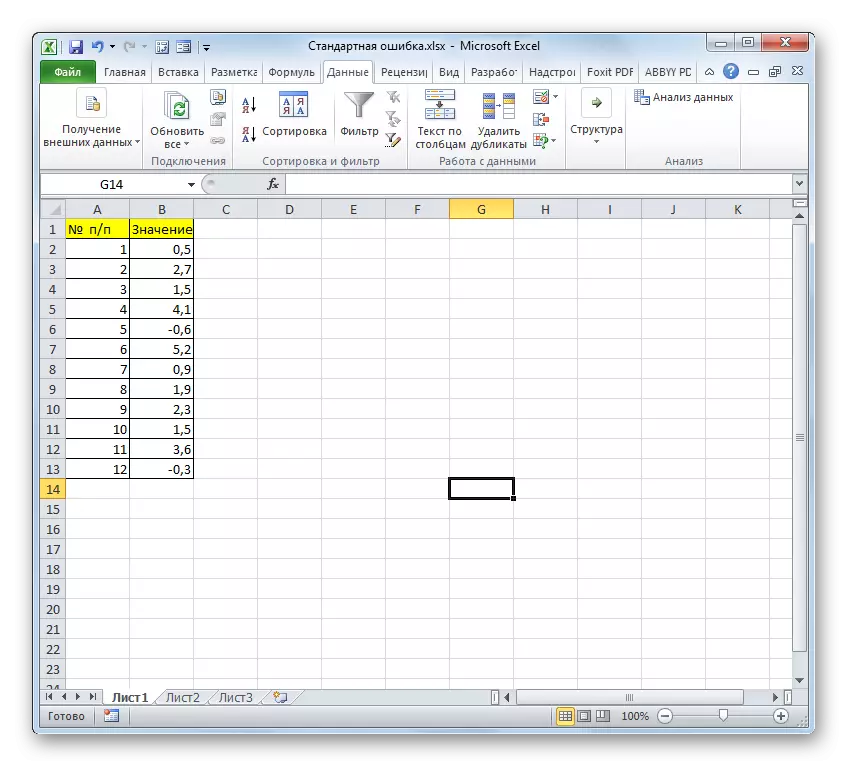
- ଏକ Celle ଚୟନ କରନ୍ତୁ ଯେଉଁଥିରେ ମାନକ ତ୍ରୁଟିର ଅନ୍ତିମ ମୂଲ୍ୟ ପ୍ରଦର୍ଶିତ ହେବ, ଏବଂ "ଫ୍ୟାଟ୍" ଆଇକନ୍ ଉପରେ ମାଟି ପ୍ରଦର୍ଶିତ ହେବ ଏବଂ ମାଟିଟି ସେଟ୍ ହେବ |
- ୱିଜାର୍ଡ ଖୋଲିବ | ଆମେ "ପରିସଂଖ୍ୟାନ" ବ୍ଲକ୍ କୁ ଯିବା | ଉପରୋକ୍ତ ତାଲିକାରେ, ନାମଗୁଡିକ "standotClona.b" ନାମକୁ ମନୋନୀତ ହୋଇଥାଏ |
- ଉପରୋକ୍ତ ଅପରେଟରର ଯୁକ୍ତି ଆରମ୍ଭ ହୁଏ | ଷ୍ଟାଣ୍ଡୋଟକ୍ଲୋନ୍ | ନମୁନା ସମୟରେ ମାନକ ବିଘ୍ନର ମୂଲ୍ୟାଙ୍କନ କରିବାକୁ ଅନୁଷ୍ଠିତ | ଏହି ଅପରେଟର୍ ରେ ନିମ୍ନଲିଖିତ ବାକ୍ୟବିନ୍ୟାସ ଅଛି:
= ଷ୍ଟାଣ୍ଡଟକ୍ଲୋନାଲ.V (ସଂଖ୍ୟା 1; ସଂଖ୍ୟା 2;)
"NumberE1" ଏବଂ ପରବର୍ତ୍ତୀ ଯୁକ୍ତିଗୁଡ଼ିକ ସାଂଖ୍ୟିକ ମୂଲ୍ୟ କିମ୍ବା କୋଷଗୁଡ଼ିକର ରେଫରେନ୍ସ ଏବଂ ସେମାନେ ଅବସ୍ଥିତ ଯେଉଁଥିରେ ସେମାନେ ଅବସ୍ଥିତ | ଏହି ପ୍ରକାରର 255 ଆର୍ଗୁମେଣ୍ଟସ୍ ଗଣନା କରାଯାଇପାରେ | କେବଳ ପ୍ରଥମ ଯୁକ୍ତି ବାଧ୍ୟତାମୂଳକ ଅଟେ |
ତେଣୁ, "ସଂଖ୍ୟା 1" ଫିଲ୍ଡରେ କର୍ସର୍ ସେଟ୍ କରନ୍ତୁ | ଅଧିକନ୍ତୁ, ବାମ ମାଉସ୍ ବଟନ୍ ଉତ୍ପାଦନ କରିବାକୁ ନିଶ୍ଚିତ ହୁଅନ୍ତୁ, ଶୀଟ୍ ଉପରେ ନମୁନାଗୁଡ଼ିକର ସମ୍ପୂର୍ଣ୍ଣ ପରିସରକୁ ହାଇଲାଇଟ୍ କରନ୍ତୁ | ଏହି ଆରେର ସଂକ୍ରମଣ ତୁରନ୍ତ ୱିଣ୍ଡୋ କ୍ଷେତ୍ରରେ ପ୍ରଦର୍ଶିତ ହୁଏ | ଏହା ପରେ, "ଓକେ" ବଟନ୍ ଉପରେ ମାଟି |
- ଶୀଟ୍ ର କକ୍ଷରେ, ଅପରେଟର୍ ଷ୍ଟାଣ୍ଡୋଟକ୍ଲୋନଙ୍କ ହିସାବର ଫଳାଫଳ ପ୍ରଦର୍ଶିତ ହୁଏ | କିନ୍ତୁ ଏହା ହାରାହାରି ଗାଣିତିକ ତ୍ରୁଟି ନୁହେଁ | ଇଚ୍ଛିତ ମୂଲ୍ୟ ପାଇବା ପାଇଁ, ନମୁନା ଉପାଦାନଗୁଡ଼ିକର ଏକ ବର୍ଗ ମୂଳରୁ ଏକ ବର୍ଗ ମୂଳରେ ବିଭାଜନ କରିବା ପାଇଁ ଆପଣଙ୍କୁ ଏକ ମାନାଙ୍କ ବିଚ୍ଛିନ୍ନତା ଆବଶ୍ୟକ | ଗଣନା ଜାରି ରଖିବାକୁ, ଷ୍ଟାଣ୍ଡଟ୍କ କ୍ଲନ୍ ଫଙ୍କସନ୍ ଧାରଣ କରିଥିବା ସେଲ୍ ଚୟନ କରନ୍ତୁ | ଏହା ପରେ, ଆମେ ଫର୍ମୁଭୂମି ଷ୍ଟ୍ରିଙ୍ଗରେ କର୍ସର୍ ସ୍ଥାପନ କରି ପୂର୍ବରୁ ବିଭାଗ ଚିହ୍ନର ପୂର୍ବରୁ ଅଭିବ୍ୟକ୍ତି ପରେ ଯୋଗ କରିବା | ଆଇକନ୍ ଉପରେ ଏହି ମାଟି ଅନୁସରଣ କରିବା ତୀରିଆ କୋଣକୁ ଓଲଟାଇଣ୍ଡ କଲା, ଯାହା ଫର୍ମୁଲା ଷ୍ଟ୍ରିଙ୍ଗର ବାମ ପାର୍ଶ୍ୱରେ ଅବସ୍ଥିତ | ନୂତନ ବ୍ୟବହୃତ ବ features ଶିଷ୍ଟ୍ୟଗୁଡିକର ଏକ ତାଲିକା ଖୋଲିବ | ଯଦି ଆପଣ ଅପରେଟରଙ୍କ ନାମ ଖୋଜନ୍ତି, ତେବେ ଏହି ଆଇଟମ୍ କୁ ଅଗ୍ରସର ହୁଅନ୍ତୁ | ଓଲଟା କେସ୍ ରେ, ଆଇଟମ୍ ରେ ଥିବା ଆଇଟମ୍ ଉପରେ କ୍ଲିକ୍ କରନ୍ତୁ |
- ପୁନର୍ବାର ଫଙ୍କସନ୍ ର ଯାଦୁଗର ଚାଲିବା | ଏଥର ଆମେ "ଗାଣିତିକ" ବର୍ଗ ପରିଦର୍ଶନ କରିବା ଉଚିତ୍ | ଉପସ୍ଥାପିତ ତାଲିକାରେ, ଆମେ ରୁଟ୍ "ନାମ ବଣ୍ଟନ କରୁ ଏବଂ" ଓକେ "ବଟନ୍ ଦବାନ୍ତୁ |
- ମୂଳ କାର୍ଯ୍ୟ ଯୁକ୍ତି ଖୋଲିବ | ଏହି ଅପରେଟରର ଏକମାତ୍ର କାର୍ଯ୍ୟ ହେଉଛି ନିର୍ଦ୍ଦିଷ୍ଟ ନମ୍ବରରୁ ବର୍ଗ ମୂଳର ଗଣନା | ଏହାର ବାକ୍ୟବିନ୍ୟାସ ଅତ୍ୟନ୍ତ ସରଳ:
= ମୂଳ (ସଂଖ୍ୟା)
ଯେହେତୁ ଆପଣ ଦେଖିଥିବେ ଫଙ୍କସନ୍ ର କେବଳ ଗୋଟିଏ ନମ୍ବର "ସଂଖ୍ୟା" ଆର୍ଗୁମେଣ୍ଟ୍ ଅଛି | ଏହାକୁ ଏକ ସାଂଖ୍ୟିକ ମୂଲ୍ୟକୁ ଏକ ସାଂଖ୍ୟିକ ମୂଲ୍ୟ ଦର୍ଶାଇପାରେ ଯାହା ଏଥିରେ ଏହି ସଂଖ୍ୟାକୁ ଗଣନା କରିଥାଏ କିମ୍ବା ଅନ୍ୟ ଏକ କାର୍ଯ୍ୟ ଗଣନା କରେ | ଶେଷ ଅପ୍ସନ୍ ବର୍ତ୍ତମାନ ଆମର ଉଦାହରଣରେ ଉପସ୍ଥାପିତ ହୋଇଛି |
ଆମେ "ନମ୍ବର" ଫିଲ୍ଡରେ କର୍ସର୍ ସ୍ଥାପନ କରି ଆମ ପାଇଁ ପରିଚିତ ଏକ ତ୍ରିର୍ଙ୍ଗ୍ ଉପରେ କ୍ଲିକ୍, ଯାହା ବ୍ୟବହୃତ କାର୍ଯ୍ୟଗୁଡ଼ିକର ଏକ ତାଲିକା ସୃଷ୍ଟି କରେ | ଆମେ "ଆକାଉଣ୍ଟ୍" ନାମ ଖୋଜୁଛୁ | ଯଦି ଆମେ ଖୋଜୁଛୁ, ତା ଉପରେ କ୍ଲିକ୍ କର | ବିପରୀତ କ୍ଷେତ୍ରରେ, ପୁନର୍ବାର, "ଅନ୍ୟ କାର୍ଯ୍ୟଗୁଡ଼ିକ ନାମକୁ ଯାଆନ୍ତୁ |
- କାର୍ଯ୍ୟଗୁଡ଼ିକର ଅପରେଟିଂ ୱିଜାର୍ଡରେ, ଆମେ "ପରିସଂଖ୍ୟାନ" ଗ୍ରୁପ୍ କୁ ଯିବା | ସେଠାରେ ଆପଣ "ଆକାଉଣ୍ଟ୍" ଏବଂ ଏକଜେକ୍ୟୁଟ୍ ନାମର ନାମ ବଣ୍ଟନ କରନ୍ତୁ ଏବଂ "ଓକେ" ବଟନ୍ ଉପରେ କ୍ଲିକ୍ କରନ୍ତୁ |
- ଯୁକ୍ତି ୱିଣ୍ଡୋ ଆରମ୍ଭ ହୋଇଛି | ସଂଖ୍ୟା କିମ୍ବା ପ୍ରତୀକ ସହିତ ଅକ୍ଷର ମଧ୍ଯ ବ୍ୟବହାର କରି। ଆମ କ୍ଷେତ୍ରରେ, ସେ ନମୁନା ନମୁନା ସଂଖ୍ୟା ଗଣନା କରିବେ ଏବଂ "ମାତାରୀ ଅପରେଟର୍ ରେଟର ଫଳାଫଳ ରିପୋର୍ଟ କରିବେ | ପରବର୍ତ୍ତୀ ସିଣ୍ଟାକ୍ସ ବ features ଶିଷ୍ଟ୍ୟଗୁଡିକ:
= ଖାତା (ମୂଲ୍ୟ 1; ମୂଲ୍ୟ 2;)
"ଭାଲ୍ୟୁ" ଆର୍ଗୁମେଣ୍ଟସ୍ ଭାବରେ, ଯାହା 255 ଖଣ୍ଡ ପର୍ଯ୍ୟନ୍ତ, କକ୍ଷଗୁଡ଼ିକ ରଙ୍ଗକୁ ରେଫରେନ୍ସ ରଖାଯାଇପାରେ | ଆମେ କର୍ସର୍ ବାମ ମାଉସ୍ ବଟନ୍ କୁ କ୍ୟାପ୍ କରି ପୁଟ୍ ମାଉସ୍ ବଟନ୍ କୁ ରଖିଲ ଏବଂ ସମଗ୍ର ନମୁନା ପରିସର ସିଲେକ୍ଟ କର | ଏହାର କୋର୍ଡିନେଟ୍ ଫିଲ୍ଡରେ ପ୍ରଦର୍ଶିତ ହେବା ପରେ, "ଓକେ" ବଟନ୍ ଉପରେ କ୍ଲିକ୍ କରନ୍ତୁ |
- ଶେଷ କାର୍ଯ୍ୟ ପରେ, ସଂଖ୍ୟା ସହିତ ଭର୍ତ୍ତି ସଂଖ୍ୟା ଭର୍ତ୍ତି ସଂଖ୍ୟାଗୁଡିକ କେବଳ ଗଣନା କରାଯିବ ନାହିଁ, ଯେହେତୁ ଏହା ଏହି ସୂତ୍ରରେ କାମରେ ଶେଷ ସ୍ପର୍ଶ କରାଯାଇଥିଲା | ମାନକ ତ୍ରୁଟି ର ପରିମାଣ ସେହି କୋଟରେ ପ୍ରାପ୍ତି ଧାରଣ କରେ, ଯେଉଁଠାରେ ଆମ କ୍ଷେତ୍ରରେ ସବୁଠାରୁ କମ୍ ଜଟିଳ ଦୃଶ୍ୟମାନ ହେଉଛି:
= ଷ୍ଟାଣ୍ଡଟକ୍ଲୋନ୍.V (B2: B13) / ରୁଟ୍ (ଇନଭଏସ୍ (b2: b13))
ମ middle ିତୀୟ ଗାଣିତିକ ତ୍ରୁଟି ଗଣନା କରିବାର ଫଳାଫଳ 0.505793 ଥିଲା | କାର୍ଯ୍ୟର ସମାଧାନ ହେବା ସମୟରେ ଆମେ ହାସଲ କରିବା ସମୟରେ ଆମେ ଏହି ନମ୍ବର ମନେ ରଖିବା ଏବଂ ତୁଳନାତ୍ମକ ଭାବରେ ତୁଳନାତ୍ମକ |


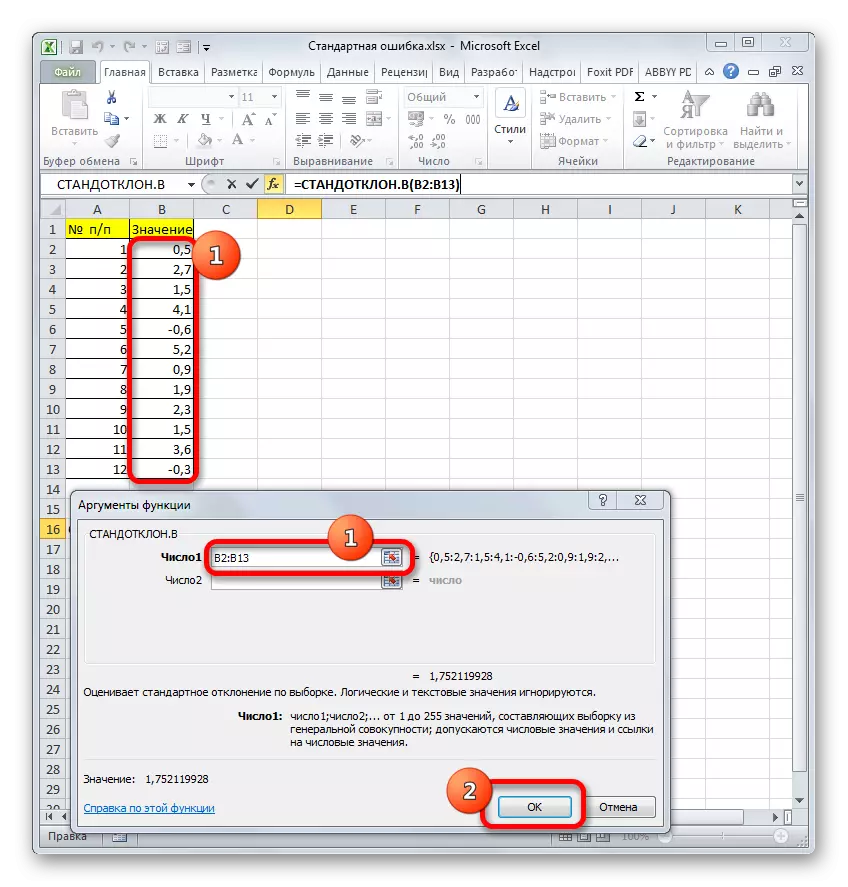



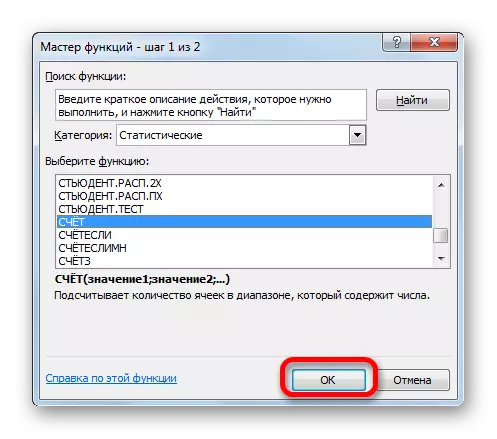
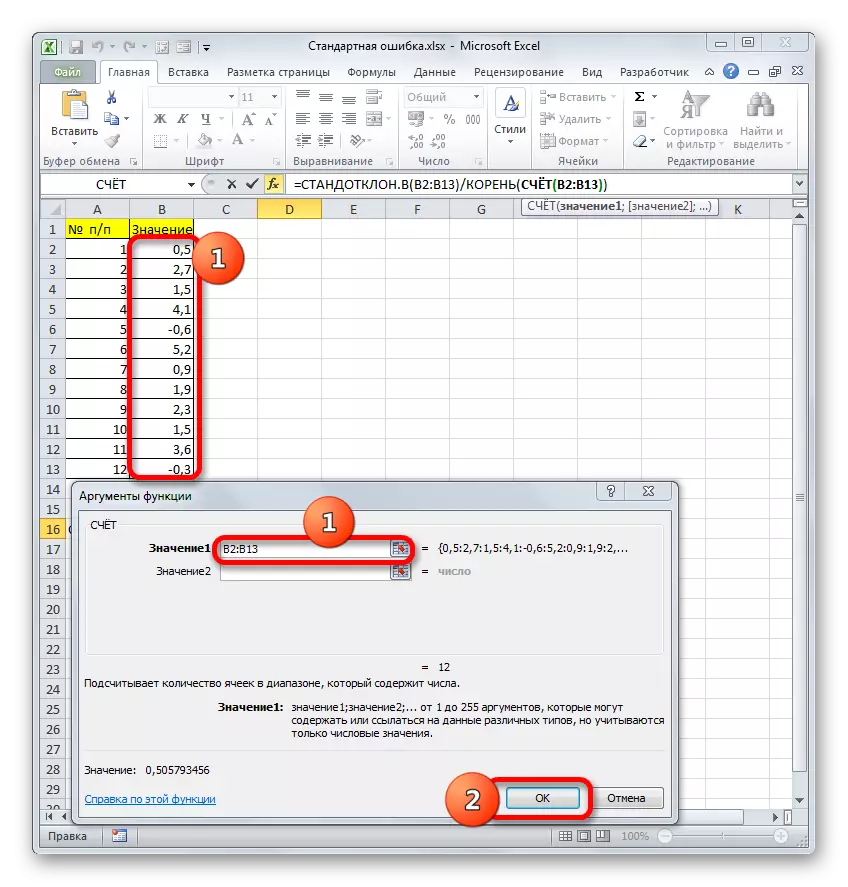

କିନ୍ତୁ ପ୍ରକୃତ ସଠିକତା ପାଇଁ ଛୋଟ ନମୁନା ପାଇଁ (30 ୟୁନିଟ୍) ପାଇଁ (30 ୟୁନିଟ୍) ପାଇଁ (30 ୟୁନିଟ୍ ପର୍ଯ୍ୟନ୍ତ) ଭଲ | ଏଥିରେ, ନମୁନାର ଉପାଦାନ ସଂଖ୍ୟାରୁ ଷ୍ଟାଣ୍ଡାର୍ଡ ବିଚରତାର ପରିମାଣ ବିଭାଜିତ ହୁଏ ନାହିଁ, କିନ୍ତୁ ନମୁନା ମାଇନର ଉପାଦାନ ସଂଖ୍ୟାରୁ ବର୍ଗ ମୂଳରୁ ପ୍ରତି ବର୍ଗ ମୂଳ ମୂଳରେ ବିଭକ୍ତ ହୁଏ | ଏହିପରି, ଏକ ଛୋଟ ନମୁନାର ନ୍ୟୁଏଲକୁ ଧ୍ୟାନ ଦେବାକୁ, ଆମର ସୂତ୍ରଗୁଡ଼ିକ ନିମ୍ନଲିଖିତ ଫର୍ମ ହାସଲ କରିବ:
= ଷ୍ଟାଣ୍ଡୋଟକ୍ଲୋନା.V (B2: B13) / ରୁଟ୍ (ଇନଭଏସ୍ (b2: b13) -1)

ଶିକ୍ଷା: ଉତ୍କୃଷ୍ଟ କ୍ଷେତ୍ରରେ ପରିସଂଖ୍ୟାନ କାର୍ଯ୍ୟ |
ପଦ୍ଧତି ୨: "ବର୍ଣ୍ଣନାକାରୀ ପରିସଂଖ୍ୟାନ" ଉପକରଣ ପ୍ରୟୋଗ କରନ୍ତୁ |
ଏକ ସେକେଣ୍ଡ ବିକଳ୍ପ, ଯାହା ସହିତ ଆପଣ Excence ରେ ମାନକ ତ୍ରୁଟି ଗଣନା କରିପାରିବେ, ତେବେ "ବର୍ଣ୍ଣନାକାରୀ ପରିସଂଖ୍ୟାନ" ଉପକରଣର ବ୍ୟବହାର ଯାହାକି ତଥ୍ୟ ବିଶ୍ ideass ତଥ୍ୟ ବିଶ୍ fall- ଉପକରଣର ବ୍ୟବହାର ("ବିଶ୍ଳେଷଣ ପ୍ୟାକେଜ୍" ର ବ୍ୟବହାର) | "ବର୍ଣ୍ଣନାକାରୀ ପରିସଂଖ୍ୟାନ" ବିଭିନ୍ନ ମାନଦଣ୍ଡ ଉପରେ ଏକ ବିସ୍ତୃତ ନମୁନା ବିଶ୍ଳେଷଣ ପରିଚାଳନା କରେ | ସେମାନଙ୍କ ମଧ୍ୟରୁ ଜଣେ କେବଳ ଏକ ଗାଣିତିକ ତ୍ରୁଟି |
କିନ୍ତୁ ଏହି ସୁଯୋଗର ଲାଭ ଉଠାଇବାକୁ, ଆପଣଙ୍କୁ ତୁରନ୍ତ "ବିଶ୍ଳେଷଣ ପ୍ୟାକେଜ୍" କୁ ସକ୍ରିୟ କରିବାକୁ ପଡିବ, ଯେହେତୁ ଏହା ଡିଫଲ୍ଟର Exicle ରେ ଅକ୍ଷମ ହୋଇଛି |
- ଡକ୍ୟୁମେଣ୍ଟ୍ ଏକ ନମୁନା ସହିତ ଖୋଲିବା ପରେ, ଫାଇଲ୍ ଟ୍ୟାବ୍ କୁ ଯାଆନ୍ତୁ |
- ପରବର୍ତ୍ତୀ ସମୟରେ ବାମ ଭର୍ଟିକାଲ୍ ମେନୁ ବ୍ୟବହାର କରି, ଏହାର ଆଇଟମ୍ ବ୍ୟବହାର କରି ଏହାର ଆଇଟମ୍ ମାଧ୍ୟମରେ "ପାରାମିଟର" ବିଭାଗକୁ ଗତି କରେ |
- Excel ପାରାମିଟର ୱିଣ୍ଡୋ ଆରମ୍ଭ ହୁଏ | ଏହି ୱିଣ୍ଡାର ବାମ ପାର୍ଶ୍ୱରେ ଏକ ମେନୁ ଅଛି ଯାହାକୁ ଆମେ ସାଇକ୍ସନାକୁ ଯା check ୍ଚ କରିବା |
- ୱିଣ୍ଡୋ ତଳେ ଯାହା ଦେଖାଯାଏ, "ଅଫିସ୍" ଫିଲ୍ଡ ଅବସ୍ଥିତ | ମୁଁ ଏଥିରେ "Excel ଆଜ୍-ଅନ୍" ପାରାମିଟର ଏବଂ ଏହାର ଡାହାଣକୁ ଥିବା ବଟନ୍ କୁ କ୍ଲିକ୍ କର |
- ଉପଲବ୍ଧ ସ୍କ୍ରୋର୍ଟଗୁଡିକର ଏକ ତାଲିକା ସହିତ ଆଡ୍-ଅନ୍ ୱିଣ୍ଡୋ ଆରମ୍ଭ ହେଉଛି | "ବିଶ୍ଳେଷଣ ପ୍ୟାକେଜ୍" ନାମ ଚିହ୍ନ କର ଏବଂ ୱିଣ୍ଡୋଜର ଡାହାଣ ପାର୍ଶ୍ୱରେ ଥିବା "ଓକେ" ବଟନ୍ ଉପରେ କ୍ଲିକ୍ କର |
- ଶେଷ କାର୍ଯ୍ୟ ସମାପ୍ତ କରିବା ପରେ, ଟେପରେ ଏକ ନୂତନ ଗୋଷ୍ଠୀ ଦୃଶ୍ୟମାନ ହେବ, ଯେଉଁଥିରେ "ବିଶ୍ISASS" ନାମ ଅଛି | ଏଥିକୁ ଯିବାକୁ, "ଡାଟା" ଟ୍ୟାବ୍ ଉପରେ କ୍ଲିକ୍ କରନ୍ତୁ |
- "ବିଶ୍ଳେଷଣ" ଟୁଲ୍ ବ୍ଲକ୍ରେ ଥିବା "ଡାଟା ଆନାଲିସିସ୍" ବଟନ୍ କୁ ଅନୁସରଣ କରିବା ପରେ ଯାହା ଟେପ୍ ଶେଷରେ ଅବସ୍ଥିତ |
- ବିଶ୍ଳେଷଣ ସାଧନ ଚୟନ ୱିଣ୍ଡୋ ଆରମ୍ଭ ହୋଇଥାଏ | "ବର୍ଣ୍ଣନାକାରୀ ପରିସଂଖ୍ୟାନ" ନାମ ବଣ୍ଟନ କରନ୍ତୁ ଏବଂ ଡାହାଣରେ ଥିବା "ଓକେ" ବଟନ୍ ଉପରେ କ୍ଲିକ୍ କରନ୍ତୁ |
- "ବର୍ଣ୍ଣନାକାରୀ ପରିସଂଖ୍ୟାନ" ର ଉପକରଣ ପରିସଂଖ୍ୟାନ ବିଶ୍ଳେଷଣର ଗୁଣ |
"ଇନପୁଟ୍ ଇଣ୍ଟରଭାଲ୍" ଫିଲ୍ଡରେ, ଆପଣଙ୍କୁ ନିଶ୍ଚିତ ଭାବରେ ସାରଣୀ କକ୍ଷର ପରିସର ନିର୍ଦ୍ଦିଷ୍ଟ କରିବାକୁ ପଡିବ ଯେଉଁଥିରେ ନମୁନା ବିଶ୍ଳେଷଣ କରାଯାଏ | ମାନୁଆଲ୍ ଭାବରେ ଏହା ଅସନ୍ତୋଷକତା କର, ଯଦିଓ ଆମେ କରସରକୁ ନିର୍ଦ୍ଦିଷ୍ଟ କ୍ଷେତ୍ରକୁ ଏବଂ ବାମ ମାଉସ୍ ସହିତ ପଠାଇବା, ଶୀଟ୍ ରେ ଥିବା ଅନୁରୂପ ଡାଟା ଆରେକୁ ହାଇଲାଇଟ୍ କରୁ | ଏହାର ସଂଯୋଜନାଗୁଡ଼ିକ ତୁରନ୍ତ ୱିଣ୍ଡୋ କ୍ଷେତ୍ରରେ ଦେଖାଯିବ |
"ଗ୍ରାଇଣ୍ଡିଂ" ବ୍ଲକ୍ ରେ, ଡିଫଲ୍ଟ ସେଟିଂ ଛାଡିଦିଅ | ତାହା ହେଉଛି, ସୁଇଚ୍ ସ୍ତମ୍ଭ ଉପରେ "ସ୍ତମ୍ଭରେ ଛିଡା ହେବା ଆବଶ୍ୟକ" | ଯଦି ଏହା ନୁହେଁ, ତେବେ ଏହାକୁ ପୁନ arr ଶବ୍ଦ କରାଯିବା ଉଚିତ୍ |
ଟିକର "ପ୍ରଥମ ଧାଡିରେ ଟ୍ୟାଗ୍" ସଂସ୍ଥାପିତ ହୋଇପାରିବ ନାହିଁ | ଆମର ପ୍ରଶ୍ନର ସମାଧାନ କରିବାକୁ, ଏହା ଗୁରୁତ୍ୱପୂର୍ଣ୍ଣ ନୁହେଁ |
ଏହା ପରେ, ଆଉଟପୁଟ୍ ସେଟିଂସମୂହ ବ୍ଲକ୍ କୁ ଯାଆନ୍ତୁ | "ବର୍ଣ୍ଣନାକାରୀ ପରିସଂଖ୍ୟାନ" ଉପକରଣର ଗଣନା କରିବାର ଫଳାଫଳ ଏହାର ସୂଚାଇବା ଉଚିତ:
- ଏକ ନୂତନ ସିଟ୍ ରେ;
- ଏକ ନୂତନ ପୁସ୍ତକ (ଅନ୍ୟ ଫାଇଲ୍) କୁ;
- ସାମ୍ପ୍ରତିକ ଶୀଟ୍ ର ନିର୍ଦ୍ଦିଷ୍ଟ ପରିସରରେ |
ଏହି ବିକଳ୍ପଗୁଡ଼ିକର ଶେଷଟି ବାଛିବା | ଏହା କରିବାକୁ, ଆମେ "ଆଉଟପୁଟ୍ ବ୍ୟବଧାନ" ଅବସ୍ଥାନକୁ ପୁନ arr ସଜାଇବା ଏବଂ କର୍ସର୍ କୁ ଏହି ପାରାମିଟରକୁ ବିପରୀତ କ୍ଷେତ୍ରରେ ରଖ | ଏହା ପରେ, ଆମେ ଏକ କକ୍ଷ ଉପରେ ଏକ ସିଟ୍ ଉପରେ ମାଟି ଯାହାକି ଡାଟା ଆଉଟପୁଟ୍ ଆରେ ରହିବି | ଏହାର କୋର୍ଡିନେଟସ୍ ଏହି କ୍ଷେତ୍ରରେ ପ୍ରଦର୍ଶିତ ହେବା ଉଚିତ, ଯେଉଁଥିରେ ଆମେ ପୂର୍ବରୁ କର୍ସର୍ ସଂସ୍ଥାପନ କରିଛୁ |
ପରବର୍ତ୍ତୀଟି ଆପଣ ପ୍ରବେଶ କରିବାକୁ ଆବଶ୍ୟକ କରୁଥିବା ସେଟିଂସମୂହ ବ୍ଲକ୍ ପାଳନ କରେ:
- ଅନ୍ତିମ ପରିସଂଖ୍ୟାନ;
- ଉଭୟ ବୃହତ୍ତମ;
- ଉଭୟ ଛୋଟ;
- ନିର୍ଭରଯୋଗ୍ୟତା ସ୍ତର |
ମାନକ ତ୍ରୁଟି ନିର୍ଣ୍ଣୟ କରିବାକୁ, ଆପଣ "ଅନ୍ତିମ ପରିସଂଖ୍ୟାନ" ପାରାମିଟର ବିଷୟରେ ଏକ ଟିକ୍ ସଂସ୍ଥାପନ କରିବାକୁ ପଡିବ | ଅବଶିଷ୍ଟ ଆଇଟମଗୁଡିକ ବିପରୀତ, ସେମାନଙ୍କର ବିଚକ୍ଷଣତାରେ ଟିକ୍ ପ୍ରଦର୍ଶନ କରନ୍ତୁ | ଆମର ମୁଖ୍ୟ କାର୍ଯ୍ୟ ସମାଧାନ କରିବାକୁ, ଏହା ଉପରେ ପ୍ରଭାବ ପକାଇବ ନାହିଁ |
ବର୍ଣ୍ଣନାକାରୀ ପରିସଂଖ୍ୟାନ ୱିଣ୍ଡୋରେ ଥିବା ସମସ୍ତ ସେଟିଙ୍ଗ୍ ସେଟ୍ ହୋଇଛି, ଏହାର ଡାହାଣ ଭାଗରେ ଥିବା "ଓକେ" ବଟନ୍ ଉପରେ କ୍ଲିକ୍ କରନ୍ତୁ |
- ଏହା ପରେ, "ବର୍ଣ୍ଣନାକାରୀ ପରିସଂଖ୍ୟାନ" ଉପକରଣ ସାମ୍ପ୍ରତିକ ସିଟ୍ ଉପରେ ନମୁନା ପ୍ରକ୍ରିୟାକରଣର ଫଳାଫଳ ପ୍ରଦର୍ଶନ କରେ | ଯେହେତୁ ଆପଣ ଦେଖି ପାରିବେ, ଏହା ବହୁତ ଭିନ୍ନ ସ୍ୱତନ୍ତ୍ର ସୂଚକ ଅଟେ, କିନ୍ତୁ ସେମାନଙ୍କ ମଧ୍ୟରେ ଉଭୟ ଆବଶ୍ୟକ - "ମାନକ ତ୍ରୁଟି" | ଏହା 0.505793 ସଂଖ୍ୟା ସହିତ ସମାନ | ପୂର୍ବ ପଦ୍ଧତିକୁ ବର୍ଣ୍ଣନା କରିବା ସମୟରେ ଆମେ ଏକ ଜଟିଳ ସୂତ୍ର ପ୍ରୟୋଗ କରି ଆମେ ହାସଲ କରିଥିବା ସମାନ ଫଳାଫଳ |



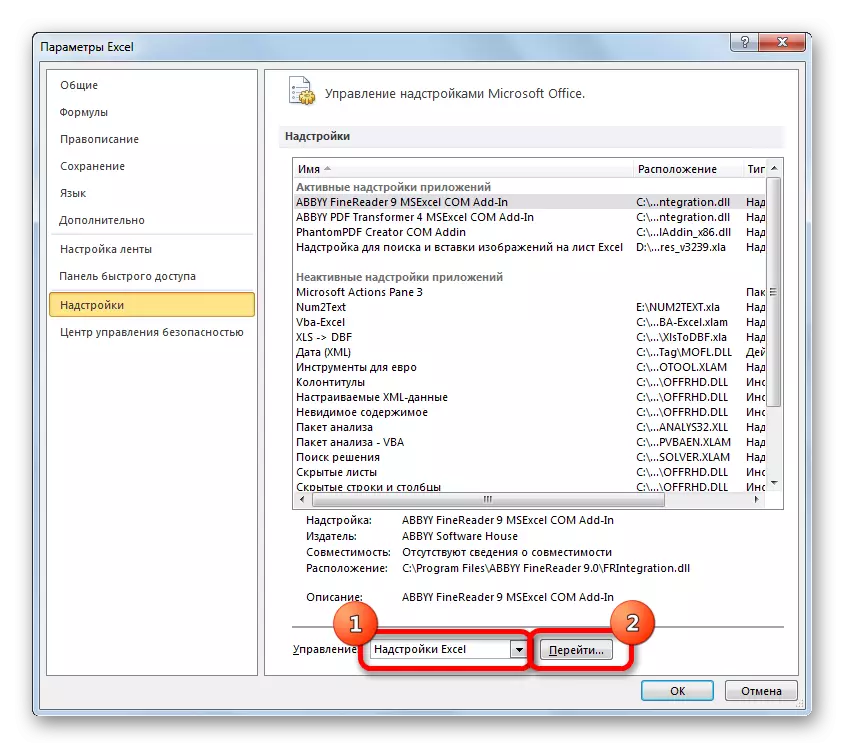


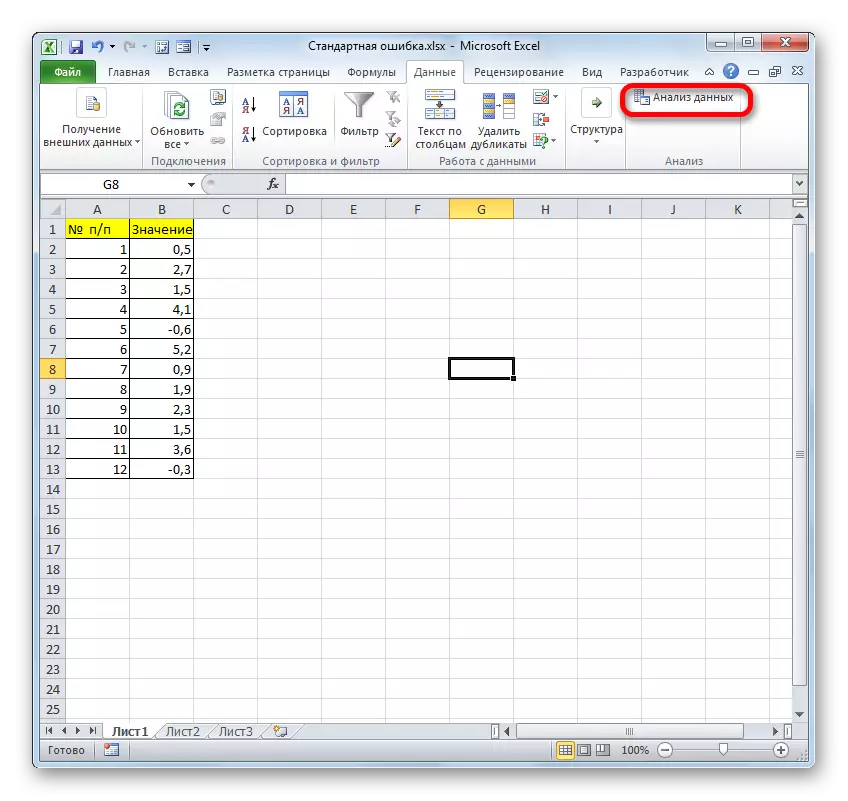
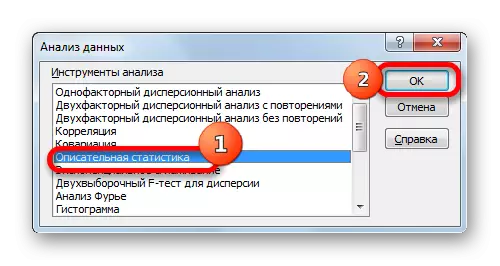


ଶିକ୍ଷା: ଉତ୍କୃଷ୍ଟ ପରିସଂଖ୍ୟାନ ପରିସଂଖ୍ୟାନ |
ଯେହେତୁ ଆମେ ଦେଖିପାରୁ, ଇଂରାଜୀରେ, ଆପଣ ଦୁଇଟି ଉପାୟରେ ଏକ ଷ୍ଟାଣ୍ଡାର୍ଡ ତ୍ରୁଟି ସୃଷ୍ଟି କରିପାରିବେ: "ବର୍ଣ୍ଣନାକାରୀ ପରିସଂଖ୍ୟାନ" ବିଶ୍ଳେଷଣ "ବିଶ୍ଳେଷକ ପ୍ୟାକେଜ୍ ଟୁଲ୍ ବ୍ୟବହାର କରିବା ଏବଂ ବ୍ୟବହାର କରିବା | ଅନ୍ତିମ ଫଳାଫଳ ସଂପୂର୍ଣ୍ଣ ରୂପେ ସମାନ ହେବ | ଅତଏବ, ପଦ୍ଧତିର ପସନ୍ଦ ଉପଭୋକ୍ତା ଏବଂ ନିର୍ଦ୍ଦିଷ୍ଟ କାର୍ଯ୍ୟଗୁଡ଼ିକର ସୁବିଧାଜନକ ଉପରେ ନିର୍ଭର କରେ | ଉଦାହରଣ ସ୍ୱରୂପ, ଯଦି ହାରାହାରି ଗାଣିତିକ ତ୍ରୁଟି କେବଳ ଅନେକ ନମୁନା ପରିସଂଖ୍ୟାନ ସୂଚକ ମଧ୍ୟରୁ ଜଣେ ଯାହାକୁ ଆପଣ ହିସାବ କରିବାକୁ ଆବଶ୍ୟକ କରନ୍ତି, ତେବେ "ବର୍ଣ୍ଣନାକାରୀ ପରିସଂଖ୍ୟାନ" ବ୍ୟବହାର କରିବା ଅଧିକ ସୁବିଧାଜନକ ଅଟେ | କିନ୍ତୁ ଯଦି ଆପଣ ଏହି ଚିତ୍ରକୁ ସ୍ୱତନ୍ତ୍ର ଭାବରେ ଗଣନା କରିବା ଆବଶ୍ୟକ କରନ୍ତି, ତେବେ ଅତିରିକ୍ତ ତଥ୍ୟକୁ ଏଡାଇବା ପାଇଁ ଜଟିଳ ସୂତ୍ରକୁ ପହଞ୍ଚିବା ଭଲ | ଏହି କ୍ଷେତ୍ରରେ, ହିସାବର ଫଳାଫଳ ଶୀଟ୍ ର ଗୋଟିଏ କକ୍ଷରେ ଫିଟ୍ ହେବ |
